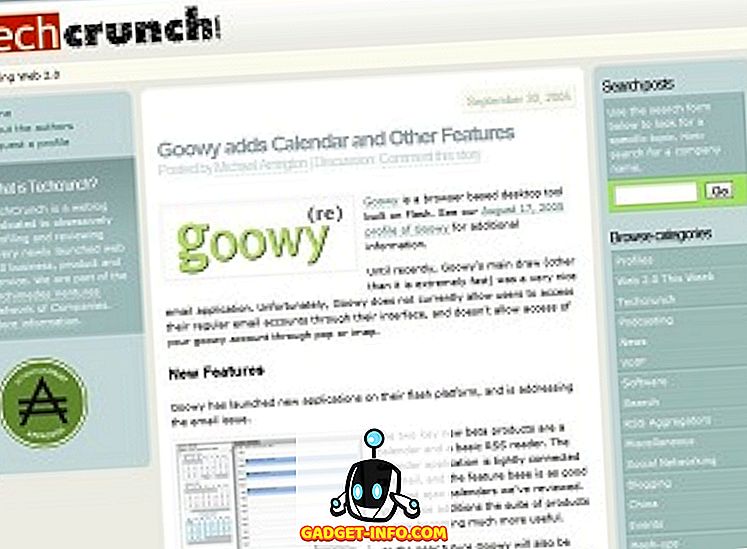Nemrég egy nagyon bosszantó problémába ütközött az Outlook használata közben. Amikor egy linkre próbáltam kattintani, a következő üzenetet kaptam:
Ez a művelet a számítógépen érvényes korlátozások miatt törlődött. Kérjük, forduljon a rendszergazdához.
Hmm, csak néhány napig sikerült megnyitni az Outlookban hiperhivatkozásokat, így mi változott? Úgy tűnt, nem számít, hogy milyen linkre kattintottam, folyamatosan kaptam ezt az üzenetet. Miután végzett néhány kutatást, megtudtam, hogy valami köze van ahhoz a tényhez, hogy eltávolítottam a Google Chrome-ot és néhány furcsa okból, ami miatt az Outlook már nem nyitja meg a linkeket.

Ebben a cikkben egy pár különböző módszert fogok mutatni a probléma megoldására, így megkezdheti a linkek megnyitását az Outlook programban, probléma nélkül.
1. módszer - Microsoft javítsa ki
A legegyszerűbb választás az, hogy egyszerűen töltse le és futtassa a Microsoft Fix it javítóeszközt az adott problémához.
//support.microsoft.com/en-us/help/310049/hyperlinks-are-not-working-in-outlook
Menj előre, és adj egy lövést, és nézd meg, hogy javítja-e a problémát. Ha nem, akkor olvassa el és próbálja meg a többi megoldást.
2. módszer - Regisztrációs változtatások
A második módszer a regiszter kézi szerkesztése. Meg kell nyitnia egy emelt parancssorot (kattintson a jobb gombbal a Futtatás parancsra, és válassza a Futtatás rendszergazdaként) parancsot, és másolja / illessze be a következő parancsokat:
REG ADD HKEY_CURRENT_USER Szoftverek osztályok hhtm / ve / d htmlfile / fREG ADD HKEY_CURRENT_USER Szoftverek osztályok hhtml / ve / d htmlfile / f REG ADD HKEY_CURRENT_USER Szoftverek osztályok. ADD HKEY_CURRENT_USER Szoftver osztályok xht / ve / d htmlfile / f REG ADD HKEY_CURRENT_USER Szoftver osztályok xhtml / ve / d htmlfile / f
Az Internet Explorer az alapértelmezett böngészője, miután ezt elvégezte, majd indítsa újra egyszer. Jó, hogy menjen. Olvassa el ezt az útmutatót az IE alapértelmezett böngésző beállításához:
//support.microsoft.com/en-us/help/17435/windows-internet-explorer-make-default-browser
Ismét ez az, ha nemrég eltávolította a Google Chrome-ot, és elindította ezt a problémát az Outlook alkalmazásban.
3. módszer - Az IE alapértelmezett programként való beállítása
Beállíthatja az IE-t az alapértelmezett programnak a linkek megnyitásához a Vezérlőpultra kattintva, az Alapértelmezett programok gombra kattintva, majd kattintson az Alapértelmezett programok beállítása lehetőségre .

Kattintson az Internet Explorer programra, és kattintson az Alapértelmezett hivatkozásra. Ez Windows 7 rendszeren van. Windows XP rendszerben a Vezérlőpultra kell kattintania, majd a Programok hozzáadása és eltávolítása, majd az Alapértelmezett programok alatt kattintson az Alapértelmezett programok beállítása lehetőségre . Ezután a folyamat ugyanaz.
4. módszer - Rendszer-visszaállítás
Az utolsó dolog, amit megpróbálhatunk, egy rendszer visszaállítása egy előző pontra, ha tudjuk, hogy a probléma nem történt meg. Csak kattintson a Start és a típus visszaállítására, és válassza ki a múltban elég messze a helyreállítási pontot, hogy biztosítsa, hogy előbb kihagyja a problémát a hiperhivatkozásokkal.
5. módszer - Telepítse újra a Chrome-ot
Végső megoldásként mindig újratelepítheti a Chrome-ot, állíthatja be alapértelmezett böngészővé, majd ellenőrizze, hogy a hivatkozások megfelelően működnek-e. Ha igen, akkor menjen előre, és módosítsa az alapértelmezett böngészőt az Internet Explorer-re. Ezután ellenőrizze, hogy a linkek működnek-e. Ha vannak, akkor folytassa a Chrome eltávolítását. Egyfajta fájdalom, de ha mást nem csináltak, akkor érdemes egy lövés.
Sajnos, ha még mindig nem tudja megnyitni a hiperhivatkozásokat, valójában egy olyan irányelv, amelyet az informatikai részlege alkalmaz, hogy megakadályozza, hogy az emberek véletlenül letölthessék a vírusokat vagy a rosszindulatú programokat. Azonban nagyon ritka, hogy az informatikai csapat blokkolja az összes linket, mivel sok legitim e-mail lesz link. Megpróbálhat kapcsolatba lépni az informatikai részlegével, hogy meggyőződhessen arról, hogy megoldhatják-e a problémát.
Ha továbbra is problémái vannak ezzel a problémával az Outlook 2003, 2007, 2010, 2013 vagy 2016-ban, küldjön megjegyzést itt, és megpróbálok segíteni. Élvez!